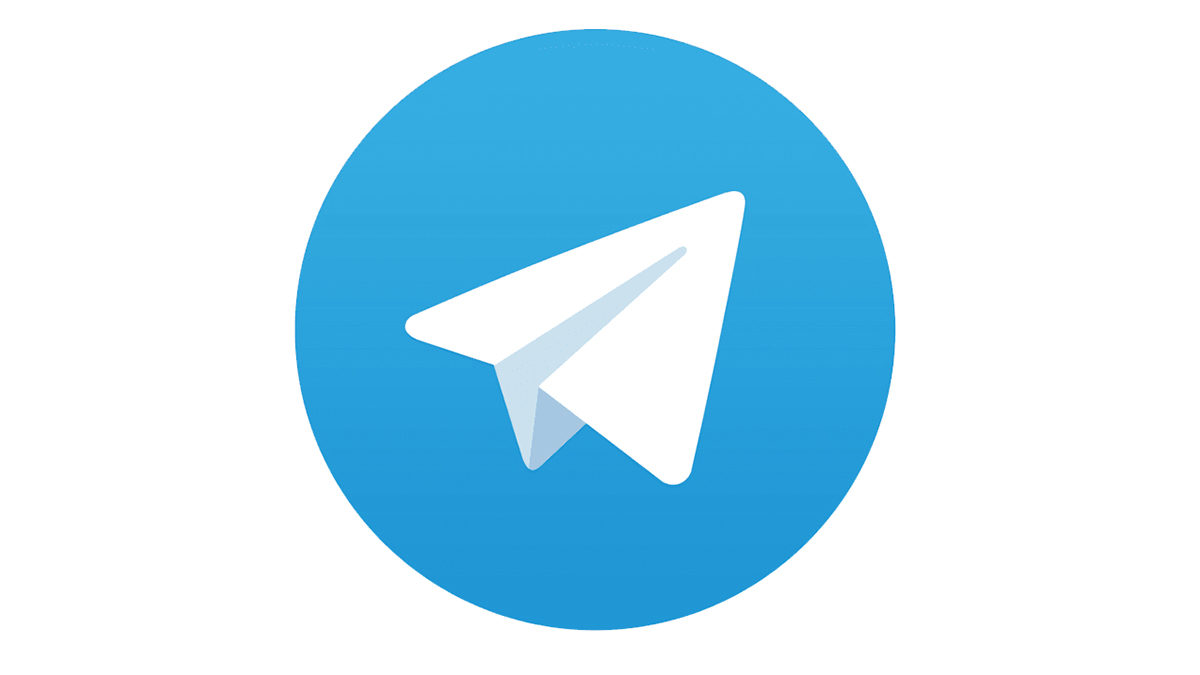
Telegram tiene funciones más interesantes que WhatsApp. La última actualización de la app de mensajería está llena de novedades. La principal, la posibilidad de separar los chats por carpetas. De esta forma, podremos tener separadas las conversaciones del trabajo y de la familia y amigos. También los grupos, canales o Bots. ¿Quieres usar esta función? Aquí te enseño paso a paso cómo crear carpetas para ordenar tus conversaciones en Telegram.
En primer lugar, será necesario que actualices la aplicación de Telegram. La versión 6.0, que es la que recibe esta característica, ya se puede descargar en Google Play o App Store. En el caso de que no te aparezca, puedes descargar el último APK Aquí.
Una vez actualizada la aplicación, accede al menú lateral y pulsa en ‘Ajustes’. Ahí aparecerá una nueva opción llamada ‘Carpetas’. Selecciona ‘Crear nueva carpeta’. Aquí podrás escoger el nombre. Recuerda que esta carpeta aparecerá en la página principal de Telegram, así que lo mejor será que pongas uno adecuado. Por ejemplo, si vas a seleccionar todos los chats relacionados con el trabajo, nómbrala como ‘Trabajo’. Si por el contrario, vas a poner los bots que muestran noticias, pon un nombre relacionado.
Añade o excluye contactos de las carpetas
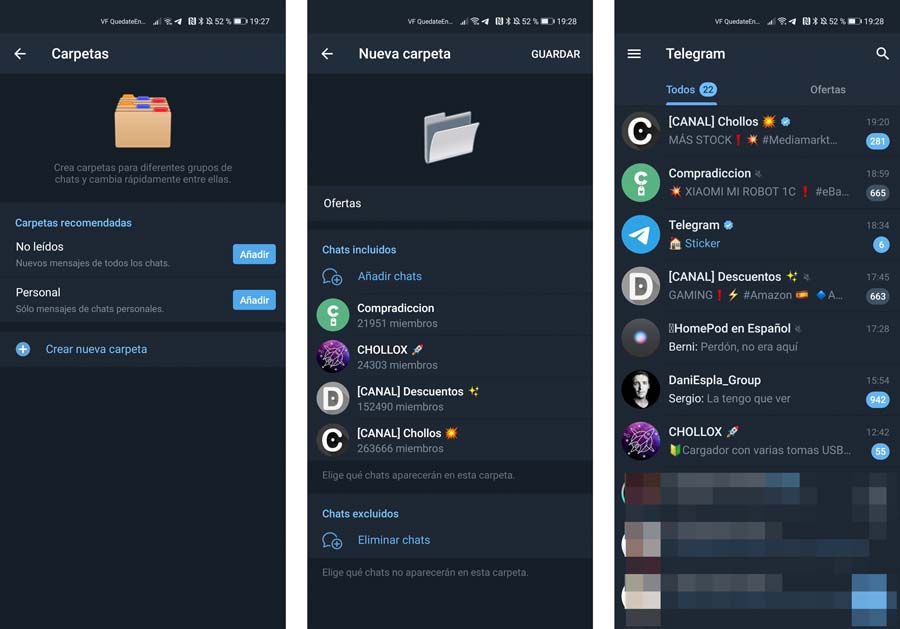
Para añadir chats y contactos, haz clic en la opción que dice ‘Añadir Chats’. Después, escoge qué contactos quieres que aparezcan en la ventana. Pulsa en ‘Guardar’ cuando hayas acabado de escoger las conversaciones. En el caso de que quieras eliminar a algún contacto o conversación, deberás seleccionarlo en la última opción, la que dice ‘Chats Exluidos’.
Ahora, en la página principal de Telegram aparecerá la carpeta que hayas configurado. Ahí podrás tener una vista previa de todos los chats seleccionados. Lamentablemente, no se pueden eliminar de la sección ‘Todos’. Sin embargo, añadir carpetas te permite tener las conversaciones más ordenadas.
¿Quieres cambiar el orden de las categorías? Para ello, ve a Ajustes > Carpetas. Arrastra la categoría desde el botón de doble línea que aparece en la zona izquierda. Para eliminar una carpeta, pulsa en los 3 puntos y selecciona ‘Eliminar’. Esta opción no elimina las conversaciones, así que seguirán apareciendo en la sección ‘Todas’.





Una respuesta a “Cómo ordenar tus conversaciones de Telegram por carpetas”
El icono no abre pide actualizar fecha y hora lo ago y no abre como hacer
Yo quiero poder tener mi cuenta activ